Firmar un PDF con AutoFirma
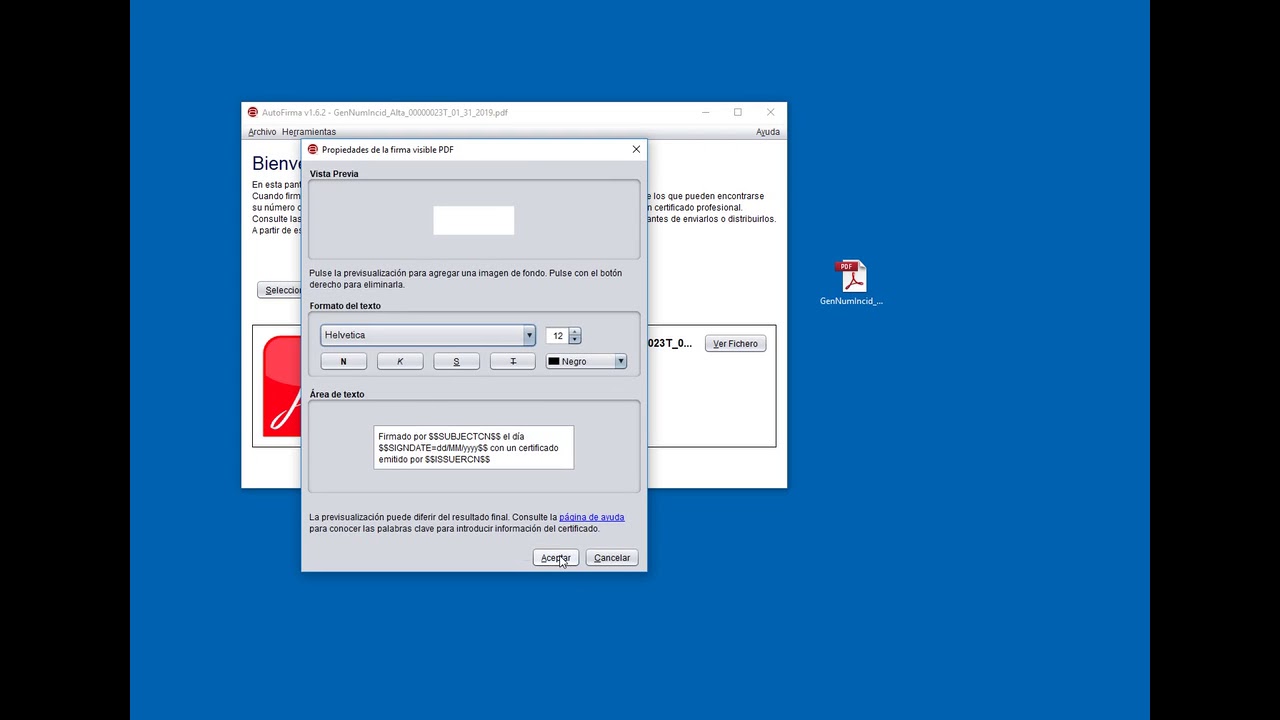
hola en este vídeo vamos a mostrar cómo usar la aplicación auto firma que todos tenemos instalada cuyo kong es el que se ve en el centro de la imagen la aplicación es muy sencilla es esta que vemos aquí y basta con pulsar el botón selecciona fichera firmar o más fácil arrastrar un archivo en el área gris en este caso elegimos un pdf una vez lo hemos elegido pulsamos el botón firmar fichero y nos aparecerá una previsualización en la que podemos arrastrar una zona para que aparezca ahí la firma visible podemos elegir también el aspecto que va a tener y cuando pulsamos aceptar nos muestra una lista de los certificados que tenemos instalados elegimos uno y escribimos la contraseña asociada a ese certificado y cuando pulsamos aceptar nos ofrece guardar una copia del archivo ya firmado con el mismo nombre acabado en signes pulsamos guardar y ya hemos firmado el archivo lo que vamos a hacer ahora es abrir el archivo para verificar su firma la abrimos con acrobat y vamos a ver que en la parte inferior está ese cuadro que hemos elegido antes con el detalle de la firma aunque para verificar la firma así lo mejor es pulsar el botón panel de firma y ver los detalles que figuran ahí como se puede ver la firma es válida en este panel aparecen más datos como la fecha y hora en la que se ha firmado quién es el titular del certificado etcétera en definitiva es muy sencillo firmar electrónicamente un documento eso sí el vídeo asume que certificado está bien instalado lo cual más difícil si se siguen las instrucciones que facilita servicio de administración electrónica cuando entrega certificado a sí mismo hay otras formas de firmar y verificar firmas de documentos electrónicos aquí hemos elegido una de las más sencillas gracias y hasta el próximo vídeo